Покрокове керівництво, як повністю видалити BlueStacks з комп'ютера
Опубликованно 22.11.2018 02:06
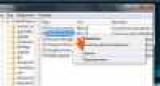
Через якийсь час після інсталяції програми на комп'ютер, вона може стати марним. Відповідно, щоб звільнити дисковий простір від програмного забезпечення, його необхідно видалити. У цій статті буде розказано, як повністю видалити BlueStacks з комп'ютера. При цьому варто зазначити, що керівництво включає в себе не тільки базові етапи деінсталяції, але і чищення реєстру. Як повністю видалити BlueStacks з комп'ютера
Вся інструкція буде розбита на кроки, щоб користувачеві було простіше орієнтуватися у виконанні дій. Ви ставите питанням, як видалити BlueStacks з комп'ютера, якщо не віддаляється? Значить, до цього ви виконували дії невірно. Швидше за все, юзер намагався помістити в кошик просто папку з програмою. Це в корені неправильно. Крок 1: видалення програми
Насамперед необхідно деінсталювати сам додаток. Іншими словами, видалити всі основні файли, які були поміщені в систему при установці. Простіше всього це зробити за допомогою спеціальної утиліти "Віндовс", яка називається "Програми та компоненти". Знаходиться вона в "Панелі управління", тому розглянемо, як її запустити. Відкрийте меню "Пуск". Натисніть кнопку "Всі програми", якщо ви використовуєте Windows 7, або виберіть пункт "Всі програми" Windows 8 і Windows 10. З древа всіх папок виберіть "Стандартні". У списку запустіть потрібний елемент - "Панель управління".
На екрані з'явиться потрібне меню, в якому як раз-таки знаходиться утиліта "Програми та компоненти". Якщо ви не можете знайти її, виходить на ПК настроєно для відображення категорій. Для зміни цього параметра у верхньому правому куті виберіть з випадаючого списку "Перегляд" і виберіть "Великі значки". Знайшовши в списку "Програми та компоненти", запустіть їх. Відкриється вікно з переліком всіх програм, встановлених на комп'ютері. Відшукайте найменування потрібної для видалення програми, тобто BlueStacks. Наведіть на неї курсор і натисніть праву кнопку миші. У контекстному меню виберіть пункт "Видалити".
Як тільки ви виконаєте ці дії, з'явиться вікно дєїнсталлятора. У ньому буде уточнюватися, чи точно ви хочете видалити всі файли програми з комп'ютера. Відповідно, натисніть кнопку "Так". З'явиться друге вікно з пропозицією зберегти дані програми. Відмовтеся від цього, натиснувши "Ні". Крок 2: чищення системи від залишкових файлів
Продовжуючи інструкцію про те, як повністю видалити BlueStacks з комп'ютера, переходимо до другого кроку, який передбачає чищення залишкових файлів на диску. Для цього потрібно виконати нескладну інструкцію. Запустіть менеджер файлів "Провідник". Для цього досить двічі натиснути мишею по ярлику "Мій комп'ютер". Введіть в пошукове поле, яке знаходиться угорі праворуч, назва програми, тобто BlueStacks. Дочекайтеся завершення пошуку жорсткого диска. Цей процес може затягнутися, якщо у вас накопичувач великого обсягу. Результати пошуку будуть відображені всі файли, які пов'язані з емулятором BlueStacks. Їх необхідно видалити, тому виділіть і натисніть кнопку Delete.
Після цього залишкові файли в системі будуть видалені. Не забудьте також почистити кошик після цього. Крок 3: чистка реєстру
Ось ми дібралися до заключної частини інструкції, як повністю видалити BlueStacks з комп'ютера. Все, що залишилося зробити, - почистити реєстру від записів емулятора. Робиться це так: Запустіть вікно системного реєстру. Для цього натисніть Win+R, введіть команду regedit і натисніть кнопку ОК. У новому вікні потрібно запустити пошук по реєстру. Для цього натисніть кнопки Ctrl+F. У вікні В полі "Знайти" введіть назву програми і натисніть кнопку "Знайти далі". Буде знайдений елемент реєстру з відповідною назвою. Його необхідно видалити.
Відразу після цього потрібно знову запустити вікно пошуку і провести операцію повторно, до тих пір, поки не будуть видалені всі записи емулятора. Тепер ви знаєте, як повністю видалити BlueStacks з комп'ютера. Автор: Олександр Єнотів 17 Жовтня, 2018
Категория: Техника

